Kontakt 2 操作手册(根据原版说明书翻译)『4』──loop编辑器
Kontakt 2 操作手册(根据原版说明书翻译)『4』??loop编辑器

The Loop editor(loop编辑器)
Looping(循环)有很多意思,所以有时对这个概念的使用让人迷惑就没有什么大惊小怪的。对于采样来说,loop功能对采样中的一部分进行重复的回放。有两种主要的loop类型:
1、基于乐句(phrase-based):这种类型重复整个乐句,比如一段鼓loop,或者bass line(贝斯铺底)。基于乐句的loop可以应用于多种类型的音乐,特别是舞曲音乐。Kontakt可以回放和处理这些用sony acid、cakewalk sonar或recycle生成的loop。
2、基于波形(waveform-based):这种类型对一个采样中一部分进行不停地重复。被重复的部分可以非常短也可以非常的长。Kontakt的loop编辑器对这种类型的loop处理方式进行了优化。
关于基于波形(waveform-based)的loop
这种loop的出现是因为当初内存价格十分昂贵。试想一下,一个woodwind(木管乐器),它的声音在一个初始的attack之后,进入一个sustained section(维持阶段)。为了节省资源,你可以不停的重复回放这个维持阶段来得到一个很长的音,而不用为了得到这种很长的音去对整个长音进行采样。
现在(*就是内存便宜了之后*)loop功能也还是一样用于节省内存,但是已经产生了新的应用方式。比如,你可以对一个采样中的一部分进行loop,让它响应一个四分音符,这样就可以制造一种有节奏的循环回放效果。即便是极短的loop也可以制造出不寻常的波形。
打开loop编辑器(invoking the loop editor)
在loop编辑器里可以设置一个loop在采样中的开始点和结束点。你可以用一个采样定义出8个loop。
有三种方式打开loop编辑器:
1、在乐器编辑面板中的映射编辑器中点击一个zone,然后点击loop editor按钮。
2、打开loop编辑器,然后点击一个zone。
3、如果loop编辑器没有打开,双击一个zone打开loop编辑器同时这个zone会被装入编辑器中。
如果多个采样被选中了,处于focus状态的(焦点状态的)(thicker yellow outline)(带有细黄线外框)的那个采样会装入loop编辑器。
你也可以点击loop editor旁的小箭头使loop编辑器脱离机架。编辑器右边和底部的滚动条和+-按钮可以用来改变显示区域及显示比例。

loop编辑器顶部用于校准时间的单位是秒。
Loop编辑器主控面板(loop editor header controls)
Size button(尺寸按钮)
当loop编辑器面板脱离了机架后,这个按钮才出现。Loop编辑器窗口有三种可以进行调整的大小。
View(观察)菜单
在编辑采样时,如果能随时跳到不同的部分将会非常方便。而你选取的部分会显示在观察器的中央。
如果没有形成loop,就只有采样的开始点和结束点,如果有loop,观察器就可以直接跳到选中的loop开始点或结束点。下面是选项细节:
1、go to sample start(跳到采样的开始位置)
2、go to sample end(跳到采样的结束位置)
3、go to loop start(把loop的开始位置显示在观察器的中央)
4、go to loop end(把loop的结尾点显示在观察器的中央)
5、show both channels:当打开时,两个声道都显示,关闭时,两个声道被汇总为一个单声道。
6、把观察器屏幕分为两个部分,左边显示所选loop的结尾,右边显示所选loop的开始。这样你可以方便的对照两者的连接状况,然后通过调整开始和结束的参数形成尽可能贫化的连接。
Snap菜单
Snap菜单选择loop的开始和结尾是否要snap(*大概就是咬合的意思*)到相同的电平,从而使得从结尾跳到开始时可能出现的那种噼音最小化。通常认为任何loop的结尾和开始都应该保持0电平。不过实际上并不一定非要保持0电平,只要结尾和开始保持相同的电平就可以了。所有Kontakt2提供了两种优化方式。比如,有些loop就是在结尾和开始保持高电平时才显得很平滑。
1、snap to zero crossing:把结尾和开始的电平调整到最接近0电平的交叉点(the nearest zero crossing)。
2、snap to value crossing:(*这一段理解不了*)
command菜单
Kontakt2种包括了一个基本的人工智能来帮助找到好的loop point(loop点),还可以分析一个波形并决定最好的loop点应该在哪。虽然不可能绝对无误,但是却可以缩短寻找loop点的时间。Command中包括:
1、find loop end(short):如果你对一个文件的loop点不满意,这个功能会查找整个波形,寻找一个可能更好的loop结束点,然后相应地改变loop结束点。如果你对查找结果不满意,可以继续查找。
2、find loop end(long):这个一个很像自动寻找loop的功能,但是这个功能可以延长loop,如果Kontakt2认为一个loop结束点非常好的话。和short一样,你可以重复查找。
3、restore loops from sample:重新返回loop刚打开时的状态。你对loop的任何编辑都将删除。
4、remove DC offset:removes sub-sonic artifacts(*不知何意*)。虽然这些声音我们听不到,但是它们会影响带宽,在混音时也会有影响。所以建议在建立loop前打开这个选项来净化采样。但是注意,这是个具有破坏性的操作,它会直接对硬盘上的采样文件进行写操作。
5、to all selected zones:上面的命令影响单个采样,以下选项是提供给所有选中的zone的:
a、copy current zone’s loop settings:当前zone的loop的设置被提供给所有选中的zone。
b、restore loops from samples:和针对单个zone的命令一样,但是影响到所有选中的zone。
c、adjust loop ends-1:把所有的loop的结尾点往左移动一个sample,这样就会使loop比原来短一个sample的量。
d、adjust loop ends+1:把所有的loop的结尾点往右移动一个sample,这样loop的长度就增加了一个sample的量。
e、DV removal:对所有选中的zone进行移除DC offset的操作。
试听采样或loop(auditioning the sample or loop)
stop button:点击停止播放
loop button:当打开时,点击play按钮将只播放采样中的loop部分。
Play button:点击播放。
在外部编辑器中打开采样(open sample in external editor)
点击后(*不过你必须先在总控option中选择一个外部编辑软件*),在外部编辑软件中打开采样,进行更细的编辑。
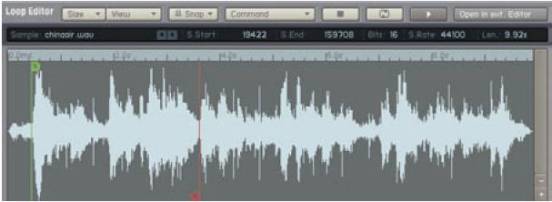
sample:显示进入loop编辑器的采样的名称。左右箭头切换到上一个或下一个列表中的采样。
S.start:采样的回放开始位置和采样文件开始位置的距离,单位是sample。在观察框里用鼠标拖拽绿色的“S”(采样开始位置)标志来改变这个值。

S.end:设置采样回放位置的结束点。用鼠标拖拽红色的“E”(采样结束位置)标志来改变这个值。

Bits:采样的比特率(bit resolution),这个值不能编辑。
S.rate:采样率,不能编辑。
Len:采样的总长度,不能编辑。
Loop区(loop section)
Loop section(loop区)在波形观察框的下面。可以在这里设置最多8个loop。

创建多个loop的原因是你可以重复一个loop特定的次数。比如,你可以装在一个16小节的采样,比如人声,你可以从采样中选取几段建立loop(*点右键拖动*),制造一种“结巴”的效果。
Loop选取和编辑(loop selection and editing)
Loop选取按钮:在编辑一个loop之前,你需要选择要编辑哪个loop。点击8个数字中的一个选择要编辑的loop。选中的按钮会变成橙色。你也可以在观察框内直接点击一个loop来选择它。
Loop模式(loop mode)
有六种loop模式
off:关闭一个loop。
Until end:回放loop直到音符结束。如果loop一直延伸到结尾,并且amplitude包络调整上有一个释放时间,那么loop在这个释放时间里仍将持续。
Until end<->:和until end很像,不过loop会先正向回放,然后反着回放。
Until release:当键一直按着时,回放loop,键放开时,loop停止,采样中剩下的部分将被回放。
Until release<->:和until release很像,不过loop是来回播放。
One shot:采样只播放一次,从头到尾,并且忽视键被放开的事件(note off events)。这个一般用于触发鼓,当触发后,一直会持续到结束。
注意:如果一个采样里有多个loop,until end和until release只影响loop中的最后一个。前面的loop的受到参数count control的控制。这个参数确定一个loop重复多少次,然后才轮到下一个loop。
Loop区的数字
Start:设置开始点。
End:设置结束点。把鼠标移动到loop区的左右边缘,在鼠标指针变成左右箭头时,拖拽鼠标改变开始点或结束点。
Count:当一个采样中有多个loop时,每一个loop的count值都是0,这个loop只播放一次就轮到下一个loop。如果count大于0,那么这个loop就会播放count的次数,然后再轮到下一个loop。
Xfade:设置一个loop结尾部分和开始部分怎么交叉衰减。
Loop tune:每一个loop都可以被单独定调。
Slice区(slice section)
请查阅beat machine部分得到更多slice的信息。
(*Script部分只涉及了很基础的操作,非常简单,没有翻译。Script的真正功能在其单独的编程手册里有详细讲解。Script的应用则在音色库使用手册中进行了部分讲解。请参阅相关手册。*)
Source module(源模块)
Source module总是会出现在一个乐器的面板上。你不能删除也不能在一个乐器上打开多个source module。Source module提供6种采样法,可以从下拉菜单中选择:
1、采样器
2、DFD(direct from disk streaming)(直接在硬盘上操作)
3、tone machine
4、time machine
5、time machine2
6、beat machine
存储预置(saving presets)
有些对tone machine和time machine的设置在很多情况下都会很有用,如果你想存储下来:
1、点击preset按钮
2、点击save preset
3、起名
4、点击save。预置会被存入缺省的文件夹,在source的特定存放文件夹。
采样器(sampler)

这是一个“标准”的数字采样器,它把采样数据存入系统内存,使用时从内存中读出,变调时会重新采样(resampling)。这种模式很高效,对系统资源消耗较小。
模块中的多数参数都可以被调制。这些参数怎么起作用依其所受调制而定。比如,只有音符被触发时一个采样的开始点才变为一个新值,而不管音调和loop的开始点怎么连续的变化。
采样器模块控制(sampler module controls)
tune(音调):以半音程调整选定组的音调,最大一个8度。想要微调,按住shift。
Reverse(反转):反着播放选中的组的采样。
Tracking:当激活时,在键盘上输入不同的键时zone将会发生音调变化。这对乐器很重要。当不激活时,zone总是发出原始的音高,而不会因为键盘上弹奏的音不同而改变音调。如果一个鼓采样占据了好几个键,那么这个设置就可以允许你用好几个键激发一个完全相同的音(比如你可以用好几个指头敲击不同的键(*这些键被映射给同一个采样*)来演奏滚奏)。这个设置对音效类的音色也很有用,比如你把一个爆炸声映射到好几个键上,这几个键就可以同样激发爆炸声,于是你可以让多个爆炸同时响起。
MIDI channel:为选定的组确定MIDI通道。除非你想设置到不同的通道,否则可以保留在“default”状态。
Release trigger:允许通过note-off(当一个按下的键被放开时)触发一个采样或zone。比如,吉他音色,你可能想要在放开键时触发一个吉他特有的那种换音时的“呲呲”声。
Release trigger在组的层面上起作用。当你打开这个功能,一个时间区显示出来(在按钮的右边),按毫秒显示时间。这个时间代表一个时间段。如果你按住一个键盘上的键,而时间设置为5000,你一直按着键的话,那么计数器就从5000开始返回到0。
你可以把这个参数看成是一个调制器,它也显示在调制列表中(比如,使得键放开时,开始发声的采样以一个较低的音量回放,而这由键被按住的时间长短来决定。Loop采样的键放开后发生的采样是不确定的,因为它们不会收到另外的note-off(键被放开)。所以你可能需要加一个envelope(包络)调制到release触发组,以使它发的声音最终可以停下来。
Note mono:激活时,弹奏同一个键会重新激发采样同时阶段前面的声音。当不激活时,弹奏同一个键会导致这个采样多次同时发音,并且每一个音都会延长到最终结束。不过这只在你弹奏一个键时才会有效。
DFD

DFD对采样的控制和标准的采样器是一样的,除了它不能实现“倒放”(reverse)。所有的区别都发生在“hood”(*不知何意,原意是风帽*)下,因为采样是在硬盘上流动,而不是在内存里。如果你的内存有限但是采样很大,那么情况就很严重。比如,你有30g的钢琴音色cd,但是你不可能有30g的内存。那么在硬盘上处理30g的钢琴音色就能解决问题。注意以下几点:
1、有多少声音可以同时装入硬盘是有限制的,有多少硬盘轨可以同时发音也是有限制的(*原文there are limits as to how many hard disk tracks you can play back at once.不知何意*)。Kontakt2允许你对单个乐器或特定的组进行DFD设置。所以你应该把真正大的采样设置为DFD模式,而把其他的采样装入内存。
2、不要试图对装在cd上的采样设置为DFD,把它们拷到硬盘上。
3、尽管使用DFD模式可以减少内存消耗,但是你仍然需要消耗一定量的内存用于存储采样的“头”,以便快速的回放。所以即便使用DFD模式,那么你的电脑的内存也是越大越好。
4、你可以随时从DFD模式切换回标准采样器模式。然而切换时会花一点时间用于把采样从硬盘装载到内存。
Tone machine

tone machine是一个离子合成器。它可以对任何采样进行变调处理。虽然比标准采样器的运算量更大,但是它仍然有巨大的潜力来创造声音,特别是打击类或非音调类的采样。因为音调信息是合成的,所以不依赖采样原始的回放拍速。音调和回放速度可以被独立设置而不会互相影响。采样格式特性也可以独立地改变。
Tone machine能识别采样loop和采样的开始位置参数,但是它完成这个任务不像采样模块那么精确。因为tone machine是粒子合成器,它使用“微粒”(不是独立的采样)作为它回放时所用的最小单元。
提示:从标准采样器切换到tone 或time machine时会花一点时间重新分析乐器里所有的采样,依采样的多少和机器的快慢耗时长短不一。
Tone machine模块控制(tone machine module control)
Tune(音调):改变选定的组的音调,以半音阶的方式调整,最大上下都是8度。
Smooth(平滑):调整微粒包络的总量,以减少不想要的artifacts(*人工制品,不知指的是什么*)。总之调整smooth旋钮直到获得你想要的效果。
Speed(速度):改变回放的速度,不影响音调。速度值以百分比表示:比如,100%是原始速度,200%是两倍速度,50%是半速。0则完全终止回放。
这些参数可以和宿主的内部时钟保持同步或MIDI外部时钟,如果宿主软件可以把歌曲的拍速信息发送给插件的话。在独立运行模式(stand-alone),也可以和masterkontrol的时钟保持同步。点击百分号,可以选择音符时值。比如,你选择全音符,那么采样的长度将会延展至整个小节。

formant(共振峰):改变formant,半音阶步进,不会影响到音调。
DC filter(直流过滤):纠正tone machine的算法可能造成的波形不对称。建议激活这个按钮。
Legato(连音):在不同采样间切换时保留回放位置。当激活这个按钮时,如果你按着一个键的时候弹奏另一个键,新的采样不会从头开始发音,而是从上一个键的采样当时所处的位置开始发音。
Tracking:激活时,采样发出的音高依键盘弹奏的音而定,不激活时,采用总是发原始的音高,不会随弹奏的位置而升降调。
MIDI channel(通道):为当前组选择一个通道。
Release trigger:允许键盘的键在放开时触发一个采样或zone。比如,吉他,你可能想要在放开键的时候触发一个“呲呲”声。
Monophonic(单声):激活时,重复弹奏同一个音时,新触发的音会截断前面的音,同时新触发的音并不从采样的头开始发音,而是发出一个release sound(*大概就是attack后的可维持阶段*)。当不激活时,多个音会同时发声,而且每个采样都会从头到尾回放。
Time machine

和tone machine一样,time machine也是一个粒子合成器。它会转换采样的速度同时保留原始的音调信息。
基本控制参数和tone machine一样,不同的参数是:
hi quality(高品质):这个按钮代替了tone machine里的DC filter按钮。激活时,time machine会对采样进行预分析;不激活时,不进行这种预先的分析。高品质用很低的回放速度保留采样的信号特点,然而低品质不会这样。
Grain(微粒):这个按钮代替了tone machine里的formant按钮,它确定重组时采样微粒的大小。在hi quality激活的情况下,这个按钮的值的变换都声音的改变很小,但是hi quality不激活时,grain的变化却会引起很大的变化。
Time machine 2

上一个time machine用来提供足够广的效果。Time machine2则最大可能的实现高品质的采样发音时间的延展和音调的变化(*实际上想仅仅从字面上理解这些概念是很难的,想真正理解,必须自己去听才行*)。
Tune,speed,tracking和release trigger参数和time machine的工作方式一样。不过没有smooth控制,下面是time machine2中独有的参数:
Transient copy:激活时,“暂态”(transients)(*大概是指短暂急促的声音*)会被尽可能准确地保留。建议在象鼓音色这种采样中使用这一功能。
Transient size:当transient copy功能激活时,transient size旋钮调整那些保持“未触发”状态的“暂态”的大小。(*很难理解,只好硬译*)
Grain size:在下拉菜单中设置微粒的大小(通常都是缺省为“default”)。微粒大小的调整对声音的改变效果是很难预料的,所以尽量多试试。
Beat machine

beat machine把采样切成“切片”(slices)。用慢速或快速回放来改变拍速。采样只是被切成片,除此并没有其他的处理,音频波形本身并没有任何形式的转换。例如:假设你一个长度为一小节的采样,每一拍上都有一个低音鼓音符。如果你把每一拍都切成一个切片,你就有了四个切片,每一个上都有一个低音鼓。现在假设每一个切片都对应到节拍上,如果你降低拍速,切片发出的声音的间隔会变长,但是每一个切片仍然会准确地在拍子上响起。所以低音鼓会和拍速吻合。相同的,提高拍速,每个切片发出的声音的间隔会变短,但是每一个低音鼓仍然在拍子上。
这就像对MIDI信号的处理一样。如果你在每一拍上放一个MIDI音符,用这个音符来触发低音鼓,当你变动MIDI拍速时,MIDI音符也会跟上新的拍速,所以仍然会按新的拍速触发低音鼓。
Beat machine会把切片固定在正确的节拍上,所以你改变拍速时,切片会按正确的拍速被触发。REX和acid生成的文件已经被切成了切片(虽然它们的切割方式有不同),beat machine能直接使用这些切片。没有被切割的波形也可以在beat machine中使用,但是必须先被切成切片,这一步工作可以在loop编辑器的切割功能完成。
Beat machine对打击乐素材最为有用,像鼓loop,节奏吉他,旋律打击乐(比如木琴)等等。采样里的音头越清晰,beat machine在切割时就越精确。如果你曾经用过recycle或cubase中的hit points功能,你对这种操作的原理就会比较熟悉。如果一个文件不适合进行切片处理,那用time machine就会更好一点。
Beat machine controls(beat machine控制)
Tune(音调):改变loop的音调,而不改变拍速。调整的步进值是半音阶。
Speed(速度):调整采样回放的速度,而不改变音调。点击%在下拉菜单里选择合适的节奏值。一旦选择了节奏类型,speed旋钮的值将细分这个音符。
Sl.Atk:切割文件生成的切片可能会带有clicks(噼音)。这个切片音头控制(slice attack control)给切片增加一个可调整的淡入(fade-in)以最小化任何clicks。通常你要用最低值以便和最小的clicks保持一致(*就是click很小,attack值就应该很小*)。
Sl.Rls:slice release为每一个切片增加一个可调整的释放时间(release time),用你的耳朵检查调整这个值,以达到最好的效果。
Internal trigger:不被激活时,采样的原文件会被回放。所有对组的编辑将会影响整个采样。当激活时,每一切片按顺序回放,而且每一个切片可以单独处理。
用beat machine切割文件(slicing files with the beat machine)
beat machine和loop编辑器协同工作。即便这一节内容不是关于loop编辑器的,我们仍然需要把loop看成是beat machine的扩展部件,当我们需要对文件进行切割时就要用到loop编辑器。
使用beat machine:
1、装入一个采样(最好是打击乐)到一个空乐器里,然后打开它。
2、切换到beat machine,电脑会提示,需要在loop编辑器中切割文件,点击ok。
3、到映射编辑器(mapping editor)选中你刚装入的文件的zone。
4、打开loop编辑器。
5、点击active按钮。Kontakt2会提示你是否转换到beat machine,点击yes。
6、把敏感度(sensitivity)滑动条移到右边。如果loop编辑器检测到transient(*大概就是短促的声音*),会放置蓝色的标记。如果敏感度设置很低,许多低水平的transient会被忽略。如果敏感度设置很高,信号里的很多部分(甚至不是transient的部分)都会被设置为transient。不停地试验直到你发现最佳敏感度设置。
回放这个文件,同时调整总体的拍速(或者宿主的拍速),看看文件在一定范围拍速范围内的回放是否正常,如果正常就搞定了。然而除了那些简单的,很容易切分的文件之外,想要仅仅通过调整敏感度滑动条就获得准确的切割效果是不大可能的。
如果你把拍速减慢,这时发现文件中的某一段回放的速度太快,那么就需要在这一段里增加更多的切割线形成更多的切片。同样的情况也是存在的,比如你加快拍速时发现有一段回放速度太慢(*原文中写的不太清楚,大概应该是指如果拍速变慢时,有某一段回放的太快,应该减少里面的切片,不过如果里面没有切片就不知属何种情况了*)。如果你回放时,有破音,你因该删除一些多余的切割线,减少切片数量。有三种方式调整切片的布局。
+按钮:要增加一个切片,点击+按钮。在波形图上移动鼠标,会有一条黄色的切割线显示。点击鼠标放置切割线,然后移动到下一个位置增加切割线。完成后关闭+按钮。
Remove button(删除按钮,在+按钮的右边):想要删除切割线,点击删除按钮。移动鼠标到切割线的“头”部(切割线上部带有三角块的部分)等切割线变成黄色后点击删除。 Lock button(锁定按钮,带有锁子的图案):你可以把那些已经确定是正确的切割线锁定起来。然后你可以改变敏感度滑动条继续调整,而不用担心后面的操作会破坏已经设置好的正确的切割线。
当切割线安置好,并且通过改变拍速确定其工作良好后,关闭loop编辑器。
如果一个文件进行切割后效果不好,你可以放弃所有的切割线,只要再点击一次active按钮即可。这时有一个确认对话框要求你确认删除所有的切割线。并且建议你源文件将被转换回采样。对于这个采样试着用time machine来实现采样的时间延展。
映射切片到组(map slices to groups)(+MIDI export)(和MIDI输出)
这个按钮打开切片扩展对话框,提供下列选项。但是这个按钮只有在采样作完切片后才会显示出来。
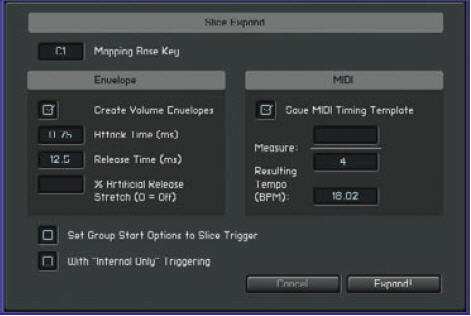
slice expand(切片扩展)
mapping base key(映射基本键位):确认键盘上哪个键触发切片。键位从基本键位开始向高音区延伸。
Envelope(包络)
Create volume envelope(创建音量包络):激活它来为所有创建的组设置音量包络。
Attack time:确定attack时间,毫秒。
Release:确定dacay时间,毫秒。
%artifical release stretch:这个控制会影响到一个切片减低速度时发生的情况,会插入一个空隙在上一个切片和下一个切片之间。Kontakt2以特定的百分比拉伸切片的release使得切片的结束时间得以延伸。这个值设置为0表示没有拉伸。高的数值增加拉伸的百分比。通常,你使用很小的拉伸值就可以获得满意的结果。
MIDI
Save MIDI timing template(存储MIDI时间样板):形成一个独立的MIDI文件,这个文件可以导入到音序器中,就像beat machine一样触发切片组。这些MIDI文件可以在音序器中被操作,可以对原始的loop进行快速重建(或转换)。
Measure:设置目标MIDI文件的时间签名。上部的参数(分子)显示拍数。下部的参数(分母)确定每一拍的音符类型(1,2,4,8,16,32)。
Resulting tempo(BPM):这个只读参数表示上述measure最终形成的拍速(拍/每分钟)。这可以帮你确认你创建的文件有你想要的长度和拍速。

The Loop editor(loop编辑器)
Looping(循环)有很多意思,所以有时对这个概念的使用让人迷惑就没有什么大惊小怪的。对于采样来说,loop功能对采样中的一部分进行重复的回放。有两种主要的loop类型:
1、基于乐句(phrase-based):这种类型重复整个乐句,比如一段鼓loop,或者bass line(贝斯铺底)。基于乐句的loop可以应用于多种类型的音乐,特别是舞曲音乐。Kontakt可以回放和处理这些用sony acid、cakewalk sonar或recycle生成的loop。
2、基于波形(waveform-based):这种类型对一个采样中一部分进行不停地重复。被重复的部分可以非常短也可以非常的长。Kontakt的loop编辑器对这种类型的loop处理方式进行了优化。
关于基于波形(waveform-based)的loop
这种loop的出现是因为当初内存价格十分昂贵。试想一下,一个woodwind(木管乐器),它的声音在一个初始的attack之后,进入一个sustained section(维持阶段)。为了节省资源,你可以不停的重复回放这个维持阶段来得到一个很长的音,而不用为了得到这种很长的音去对整个长音进行采样。
现在(*就是内存便宜了之后*)loop功能也还是一样用于节省内存,但是已经产生了新的应用方式。比如,你可以对一个采样中的一部分进行loop,让它响应一个四分音符,这样就可以制造一种有节奏的循环回放效果。即便是极短的loop也可以制造出不寻常的波形。
打开loop编辑器(invoking the loop editor)
在loop编辑器里可以设置一个loop在采样中的开始点和结束点。你可以用一个采样定义出8个loop。
有三种方式打开loop编辑器:
1、在乐器编辑面板中的映射编辑器中点击一个zone,然后点击loop editor按钮。
2、打开loop编辑器,然后点击一个zone。
3、如果loop编辑器没有打开,双击一个zone打开loop编辑器同时这个zone会被装入编辑器中。
如果多个采样被选中了,处于focus状态的(焦点状态的)(thicker yellow outline)(带有细黄线外框)的那个采样会装入loop编辑器。
你也可以点击loop editor旁的小箭头使loop编辑器脱离机架。编辑器右边和底部的滚动条和+-按钮可以用来改变显示区域及显示比例。

loop编辑器顶部用于校准时间的单位是秒。
Loop编辑器主控面板(loop editor header controls)
Size button(尺寸按钮)
当loop编辑器面板脱离了机架后,这个按钮才出现。Loop编辑器窗口有三种可以进行调整的大小。
View(观察)菜单
在编辑采样时,如果能随时跳到不同的部分将会非常方便。而你选取的部分会显示在观察器的中央。
如果没有形成loop,就只有采样的开始点和结束点,如果有loop,观察器就可以直接跳到选中的loop开始点或结束点。下面是选项细节:
1、go to sample start(跳到采样的开始位置)
2、go to sample end(跳到采样的结束位置)
3、go to loop start(把loop的开始位置显示在观察器的中央)
4、go to loop end(把loop的结尾点显示在观察器的中央)
5、show both channels:当打开时,两个声道都显示,关闭时,两个声道被汇总为一个单声道。
6、把观察器屏幕分为两个部分,左边显示所选loop的结尾,右边显示所选loop的开始。这样你可以方便的对照两者的连接状况,然后通过调整开始和结束的参数形成尽可能贫化的连接。
Snap菜单
Snap菜单选择loop的开始和结尾是否要snap(*大概就是咬合的意思*)到相同的电平,从而使得从结尾跳到开始时可能出现的那种噼音最小化。通常认为任何loop的结尾和开始都应该保持0电平。不过实际上并不一定非要保持0电平,只要结尾和开始保持相同的电平就可以了。所有Kontakt2提供了两种优化方式。比如,有些loop就是在结尾和开始保持高电平时才显得很平滑。
1、snap to zero crossing:把结尾和开始的电平调整到最接近0电平的交叉点(the nearest zero crossing)。
2、snap to value crossing:(*这一段理解不了*)
command菜单
Kontakt2种包括了一个基本的人工智能来帮助找到好的loop point(loop点),还可以分析一个波形并决定最好的loop点应该在哪。虽然不可能绝对无误,但是却可以缩短寻找loop点的时间。Command中包括:
1、find loop end(short):如果你对一个文件的loop点不满意,这个功能会查找整个波形,寻找一个可能更好的loop结束点,然后相应地改变loop结束点。如果你对查找结果不满意,可以继续查找。
2、find loop end(long):这个一个很像自动寻找loop的功能,但是这个功能可以延长loop,如果Kontakt2认为一个loop结束点非常好的话。和short一样,你可以重复查找。
3、restore loops from sample:重新返回loop刚打开时的状态。你对loop的任何编辑都将删除。
4、remove DC offset:removes sub-sonic artifacts(*不知何意*)。虽然这些声音我们听不到,但是它们会影响带宽,在混音时也会有影响。所以建议在建立loop前打开这个选项来净化采样。但是注意,这是个具有破坏性的操作,它会直接对硬盘上的采样文件进行写操作。
5、to all selected zones:上面的命令影响单个采样,以下选项是提供给所有选中的zone的:
a、copy current zone’s loop settings:当前zone的loop的设置被提供给所有选中的zone。
b、restore loops from samples:和针对单个zone的命令一样,但是影响到所有选中的zone。
c、adjust loop ends-1:把所有的loop的结尾点往左移动一个sample,这样就会使loop比原来短一个sample的量。
d、adjust loop ends+1:把所有的loop的结尾点往右移动一个sample,这样loop的长度就增加了一个sample的量。
e、DV removal:对所有选中的zone进行移除DC offset的操作。
试听采样或loop(auditioning the sample or loop)
stop button:点击停止播放
loop button:当打开时,点击play按钮将只播放采样中的loop部分。
Play button:点击播放。
在外部编辑器中打开采样(open sample in external editor)
点击后(*不过你必须先在总控option中选择一个外部编辑软件*),在外部编辑软件中打开采样,进行更细的编辑。
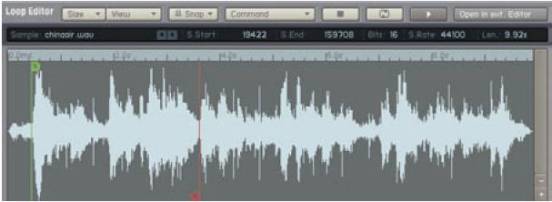
sample:显示进入loop编辑器的采样的名称。左右箭头切换到上一个或下一个列表中的采样。
S.start:采样的回放开始位置和采样文件开始位置的距离,单位是sample。在观察框里用鼠标拖拽绿色的“S”(采样开始位置)标志来改变这个值。

S.end:设置采样回放位置的结束点。用鼠标拖拽红色的“E”(采样结束位置)标志来改变这个值。

Bits:采样的比特率(bit resolution),这个值不能编辑。
S.rate:采样率,不能编辑。
Len:采样的总长度,不能编辑。
Loop区(loop section)
Loop section(loop区)在波形观察框的下面。可以在这里设置最多8个loop。

创建多个loop的原因是你可以重复一个loop特定的次数。比如,你可以装在一个16小节的采样,比如人声,你可以从采样中选取几段建立loop(*点右键拖动*),制造一种“结巴”的效果。
Loop选取和编辑(loop selection and editing)
Loop选取按钮:在编辑一个loop之前,你需要选择要编辑哪个loop。点击8个数字中的一个选择要编辑的loop。选中的按钮会变成橙色。你也可以在观察框内直接点击一个loop来选择它。
Loop模式(loop mode)
有六种loop模式
off:关闭一个loop。
Until end:回放loop直到音符结束。如果loop一直延伸到结尾,并且amplitude包络调整上有一个释放时间,那么loop在这个释放时间里仍将持续。
Until end<->:和until end很像,不过loop会先正向回放,然后反着回放。
Until release:当键一直按着时,回放loop,键放开时,loop停止,采样中剩下的部分将被回放。
Until release<->:和until release很像,不过loop是来回播放。
One shot:采样只播放一次,从头到尾,并且忽视键被放开的事件(note off events)。这个一般用于触发鼓,当触发后,一直会持续到结束。
注意:如果一个采样里有多个loop,until end和until release只影响loop中的最后一个。前面的loop的受到参数count control的控制。这个参数确定一个loop重复多少次,然后才轮到下一个loop。
Loop区的数字
Start:设置开始点。
End:设置结束点。把鼠标移动到loop区的左右边缘,在鼠标指针变成左右箭头时,拖拽鼠标改变开始点或结束点。
Count:当一个采样中有多个loop时,每一个loop的count值都是0,这个loop只播放一次就轮到下一个loop。如果count大于0,那么这个loop就会播放count的次数,然后再轮到下一个loop。
Xfade:设置一个loop结尾部分和开始部分怎么交叉衰减。
Loop tune:每一个loop都可以被单独定调。
Slice区(slice section)
请查阅beat machine部分得到更多slice的信息。
(*Script部分只涉及了很基础的操作,非常简单,没有翻译。Script的真正功能在其单独的编程手册里有详细讲解。Script的应用则在音色库使用手册中进行了部分讲解。请参阅相关手册。*)
Source module(源模块)
Source module总是会出现在一个乐器的面板上。你不能删除也不能在一个乐器上打开多个source module。Source module提供6种采样法,可以从下拉菜单中选择:
1、采样器
2、DFD(direct from disk streaming)(直接在硬盘上操作)
3、tone machine
4、time machine
5、time machine2
6、beat machine
存储预置(saving presets)
有些对tone machine和time machine的设置在很多情况下都会很有用,如果你想存储下来:
1、点击preset按钮
2、点击save preset
3、起名
4、点击save。预置会被存入缺省的文件夹,在source的特定存放文件夹。
采样器(sampler)

这是一个“标准”的数字采样器,它把采样数据存入系统内存,使用时从内存中读出,变调时会重新采样(resampling)。这种模式很高效,对系统资源消耗较小。
模块中的多数参数都可以被调制。这些参数怎么起作用依其所受调制而定。比如,只有音符被触发时一个采样的开始点才变为一个新值,而不管音调和loop的开始点怎么连续的变化。
采样器模块控制(sampler module controls)
tune(音调):以半音程调整选定组的音调,最大一个8度。想要微调,按住shift。
Reverse(反转):反着播放选中的组的采样。
Tracking:当激活时,在键盘上输入不同的键时zone将会发生音调变化。这对乐器很重要。当不激活时,zone总是发出原始的音高,而不会因为键盘上弹奏的音不同而改变音调。如果一个鼓采样占据了好几个键,那么这个设置就可以允许你用好几个键激发一个完全相同的音(比如你可以用好几个指头敲击不同的键(*这些键被映射给同一个采样*)来演奏滚奏)。这个设置对音效类的音色也很有用,比如你把一个爆炸声映射到好几个键上,这几个键就可以同样激发爆炸声,于是你可以让多个爆炸同时响起。
MIDI channel:为选定的组确定MIDI通道。除非你想设置到不同的通道,否则可以保留在“default”状态。
Release trigger:允许通过note-off(当一个按下的键被放开时)触发一个采样或zone。比如,吉他音色,你可能想要在放开键时触发一个吉他特有的那种换音时的“呲呲”声。
Release trigger在组的层面上起作用。当你打开这个功能,一个时间区显示出来(在按钮的右边),按毫秒显示时间。这个时间代表一个时间段。如果你按住一个键盘上的键,而时间设置为5000,你一直按着键的话,那么计数器就从5000开始返回到0。
你可以把这个参数看成是一个调制器,它也显示在调制列表中(比如,使得键放开时,开始发声的采样以一个较低的音量回放,而这由键被按住的时间长短来决定。Loop采样的键放开后发生的采样是不确定的,因为它们不会收到另外的note-off(键被放开)。所以你可能需要加一个envelope(包络)调制到release触发组,以使它发的声音最终可以停下来。
Note mono:激活时,弹奏同一个键会重新激发采样同时阶段前面的声音。当不激活时,弹奏同一个键会导致这个采样多次同时发音,并且每一个音都会延长到最终结束。不过这只在你弹奏一个键时才会有效。
DFD

DFD对采样的控制和标准的采样器是一样的,除了它不能实现“倒放”(reverse)。所有的区别都发生在“hood”(*不知何意,原意是风帽*)下,因为采样是在硬盘上流动,而不是在内存里。如果你的内存有限但是采样很大,那么情况就很严重。比如,你有30g的钢琴音色cd,但是你不可能有30g的内存。那么在硬盘上处理30g的钢琴音色就能解决问题。注意以下几点:
1、有多少声音可以同时装入硬盘是有限制的,有多少硬盘轨可以同时发音也是有限制的(*原文there are limits as to how many hard disk tracks you can play back at once.不知何意*)。Kontakt2允许你对单个乐器或特定的组进行DFD设置。所以你应该把真正大的采样设置为DFD模式,而把其他的采样装入内存。
2、不要试图对装在cd上的采样设置为DFD,把它们拷到硬盘上。
3、尽管使用DFD模式可以减少内存消耗,但是你仍然需要消耗一定量的内存用于存储采样的“头”,以便快速的回放。所以即便使用DFD模式,那么你的电脑的内存也是越大越好。
4、你可以随时从DFD模式切换回标准采样器模式。然而切换时会花一点时间用于把采样从硬盘装载到内存。
Tone machine

tone machine是一个离子合成器。它可以对任何采样进行变调处理。虽然比标准采样器的运算量更大,但是它仍然有巨大的潜力来创造声音,特别是打击类或非音调类的采样。因为音调信息是合成的,所以不依赖采样原始的回放拍速。音调和回放速度可以被独立设置而不会互相影响。采样格式特性也可以独立地改变。
Tone machine能识别采样loop和采样的开始位置参数,但是它完成这个任务不像采样模块那么精确。因为tone machine是粒子合成器,它使用“微粒”(不是独立的采样)作为它回放时所用的最小单元。
提示:从标准采样器切换到tone 或time machine时会花一点时间重新分析乐器里所有的采样,依采样的多少和机器的快慢耗时长短不一。
Tone machine模块控制(tone machine module control)
Tune(音调):改变选定的组的音调,以半音阶的方式调整,最大上下都是8度。
Smooth(平滑):调整微粒包络的总量,以减少不想要的artifacts(*人工制品,不知指的是什么*)。总之调整smooth旋钮直到获得你想要的效果。
Speed(速度):改变回放的速度,不影响音调。速度值以百分比表示:比如,100%是原始速度,200%是两倍速度,50%是半速。0则完全终止回放。
这些参数可以和宿主的内部时钟保持同步或MIDI外部时钟,如果宿主软件可以把歌曲的拍速信息发送给插件的话。在独立运行模式(stand-alone),也可以和masterkontrol的时钟保持同步。点击百分号,可以选择音符时值。比如,你选择全音符,那么采样的长度将会延展至整个小节。

formant(共振峰):改变formant,半音阶步进,不会影响到音调。
DC filter(直流过滤):纠正tone machine的算法可能造成的波形不对称。建议激活这个按钮。
Legato(连音):在不同采样间切换时保留回放位置。当激活这个按钮时,如果你按着一个键的时候弹奏另一个键,新的采样不会从头开始发音,而是从上一个键的采样当时所处的位置开始发音。
Tracking:激活时,采样发出的音高依键盘弹奏的音而定,不激活时,采用总是发原始的音高,不会随弹奏的位置而升降调。
MIDI channel(通道):为当前组选择一个通道。
Release trigger:允许键盘的键在放开时触发一个采样或zone。比如,吉他,你可能想要在放开键的时候触发一个“呲呲”声。
Monophonic(单声):激活时,重复弹奏同一个音时,新触发的音会截断前面的音,同时新触发的音并不从采样的头开始发音,而是发出一个release sound(*大概就是attack后的可维持阶段*)。当不激活时,多个音会同时发声,而且每个采样都会从头到尾回放。
Time machine

和tone machine一样,time machine也是一个粒子合成器。它会转换采样的速度同时保留原始的音调信息。
基本控制参数和tone machine一样,不同的参数是:
hi quality(高品质):这个按钮代替了tone machine里的DC filter按钮。激活时,time machine会对采样进行预分析;不激活时,不进行这种预先的分析。高品质用很低的回放速度保留采样的信号特点,然而低品质不会这样。
Grain(微粒):这个按钮代替了tone machine里的formant按钮,它确定重组时采样微粒的大小。在hi quality激活的情况下,这个按钮的值的变换都声音的改变很小,但是hi quality不激活时,grain的变化却会引起很大的变化。
Time machine 2

上一个time machine用来提供足够广的效果。Time machine2则最大可能的实现高品质的采样发音时间的延展和音调的变化(*实际上想仅仅从字面上理解这些概念是很难的,想真正理解,必须自己去听才行*)。
Tune,speed,tracking和release trigger参数和time machine的工作方式一样。不过没有smooth控制,下面是time machine2中独有的参数:
Transient copy:激活时,“暂态”(transients)(*大概是指短暂急促的声音*)会被尽可能准确地保留。建议在象鼓音色这种采样中使用这一功能。
Transient size:当transient copy功能激活时,transient size旋钮调整那些保持“未触发”状态的“暂态”的大小。(*很难理解,只好硬译*)
Grain size:在下拉菜单中设置微粒的大小(通常都是缺省为“default”)。微粒大小的调整对声音的改变效果是很难预料的,所以尽量多试试。
Beat machine

beat machine把采样切成“切片”(slices)。用慢速或快速回放来改变拍速。采样只是被切成片,除此并没有其他的处理,音频波形本身并没有任何形式的转换。例如:假设你一个长度为一小节的采样,每一拍上都有一个低音鼓音符。如果你把每一拍都切成一个切片,你就有了四个切片,每一个上都有一个低音鼓。现在假设每一个切片都对应到节拍上,如果你降低拍速,切片发出的声音的间隔会变长,但是每一个切片仍然会准确地在拍子上响起。所以低音鼓会和拍速吻合。相同的,提高拍速,每个切片发出的声音的间隔会变短,但是每一个低音鼓仍然在拍子上。
这就像对MIDI信号的处理一样。如果你在每一拍上放一个MIDI音符,用这个音符来触发低音鼓,当你变动MIDI拍速时,MIDI音符也会跟上新的拍速,所以仍然会按新的拍速触发低音鼓。
Beat machine会把切片固定在正确的节拍上,所以你改变拍速时,切片会按正确的拍速被触发。REX和acid生成的文件已经被切成了切片(虽然它们的切割方式有不同),beat machine能直接使用这些切片。没有被切割的波形也可以在beat machine中使用,但是必须先被切成切片,这一步工作可以在loop编辑器的切割功能完成。
Beat machine对打击乐素材最为有用,像鼓loop,节奏吉他,旋律打击乐(比如木琴)等等。采样里的音头越清晰,beat machine在切割时就越精确。如果你曾经用过recycle或cubase中的hit points功能,你对这种操作的原理就会比较熟悉。如果一个文件不适合进行切片处理,那用time machine就会更好一点。
Beat machine controls(beat machine控制)
Tune(音调):改变loop的音调,而不改变拍速。调整的步进值是半音阶。
Speed(速度):调整采样回放的速度,而不改变音调。点击%在下拉菜单里选择合适的节奏值。一旦选择了节奏类型,speed旋钮的值将细分这个音符。
Sl.Atk:切割文件生成的切片可能会带有clicks(噼音)。这个切片音头控制(slice attack control)给切片增加一个可调整的淡入(fade-in)以最小化任何clicks。通常你要用最低值以便和最小的clicks保持一致(*就是click很小,attack值就应该很小*)。
Sl.Rls:slice release为每一个切片增加一个可调整的释放时间(release time),用你的耳朵检查调整这个值,以达到最好的效果。
Internal trigger:不被激活时,采样的原文件会被回放。所有对组的编辑将会影响整个采样。当激活时,每一切片按顺序回放,而且每一个切片可以单独处理。
用beat machine切割文件(slicing files with the beat machine)
beat machine和loop编辑器协同工作。即便这一节内容不是关于loop编辑器的,我们仍然需要把loop看成是beat machine的扩展部件,当我们需要对文件进行切割时就要用到loop编辑器。
使用beat machine:
1、装入一个采样(最好是打击乐)到一个空乐器里,然后打开它。
2、切换到beat machine,电脑会提示,需要在loop编辑器中切割文件,点击ok。
3、到映射编辑器(mapping editor)选中你刚装入的文件的zone。
4、打开loop编辑器。
5、点击active按钮。Kontakt2会提示你是否转换到beat machine,点击yes。
6、把敏感度(sensitivity)滑动条移到右边。如果loop编辑器检测到transient(*大概就是短促的声音*),会放置蓝色的标记。如果敏感度设置很低,许多低水平的transient会被忽略。如果敏感度设置很高,信号里的很多部分(甚至不是transient的部分)都会被设置为transient。不停地试验直到你发现最佳敏感度设置。
回放这个文件,同时调整总体的拍速(或者宿主的拍速),看看文件在一定范围拍速范围内的回放是否正常,如果正常就搞定了。然而除了那些简单的,很容易切分的文件之外,想要仅仅通过调整敏感度滑动条就获得准确的切割效果是不大可能的。
如果你把拍速减慢,这时发现文件中的某一段回放的速度太快,那么就需要在这一段里增加更多的切割线形成更多的切片。同样的情况也是存在的,比如你加快拍速时发现有一段回放速度太慢(*原文中写的不太清楚,大概应该是指如果拍速变慢时,有某一段回放的太快,应该减少里面的切片,不过如果里面没有切片就不知属何种情况了*)。如果你回放时,有破音,你因该删除一些多余的切割线,减少切片数量。有三种方式调整切片的布局。
+按钮:要增加一个切片,点击+按钮。在波形图上移动鼠标,会有一条黄色的切割线显示。点击鼠标放置切割线,然后移动到下一个位置增加切割线。完成后关闭+按钮。
Remove button(删除按钮,在+按钮的右边):想要删除切割线,点击删除按钮。移动鼠标到切割线的“头”部(切割线上部带有三角块的部分)等切割线变成黄色后点击删除。 Lock button(锁定按钮,带有锁子的图案):你可以把那些已经确定是正确的切割线锁定起来。然后你可以改变敏感度滑动条继续调整,而不用担心后面的操作会破坏已经设置好的正确的切割线。
当切割线安置好,并且通过改变拍速确定其工作良好后,关闭loop编辑器。
如果一个文件进行切割后效果不好,你可以放弃所有的切割线,只要再点击一次active按钮即可。这时有一个确认对话框要求你确认删除所有的切割线。并且建议你源文件将被转换回采样。对于这个采样试着用time machine来实现采样的时间延展。
映射切片到组(map slices to groups)(+MIDI export)(和MIDI输出)
这个按钮打开切片扩展对话框,提供下列选项。但是这个按钮只有在采样作完切片后才会显示出来。
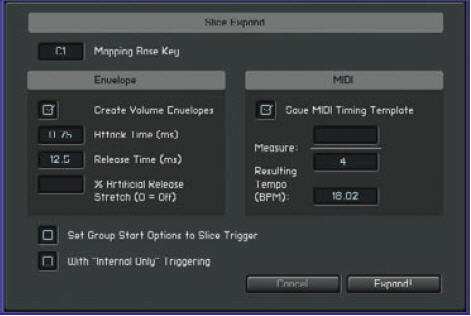
slice expand(切片扩展)
mapping base key(映射基本键位):确认键盘上哪个键触发切片。键位从基本键位开始向高音区延伸。
Envelope(包络)
Create volume envelope(创建音量包络):激活它来为所有创建的组设置音量包络。
Attack time:确定attack时间,毫秒。
Release:确定dacay时间,毫秒。
%artifical release stretch:这个控制会影响到一个切片减低速度时发生的情况,会插入一个空隙在上一个切片和下一个切片之间。Kontakt2以特定的百分比拉伸切片的release使得切片的结束时间得以延伸。这个值设置为0表示没有拉伸。高的数值增加拉伸的百分比。通常,你使用很小的拉伸值就可以获得满意的结果。
MIDI
Save MIDI timing template(存储MIDI时间样板):形成一个独立的MIDI文件,这个文件可以导入到音序器中,就像beat machine一样触发切片组。这些MIDI文件可以在音序器中被操作,可以对原始的loop进行快速重建(或转换)。
Measure:设置目标MIDI文件的时间签名。上部的参数(分子)显示拍数。下部的参数(分母)确定每一拍的音符类型(1,2,4,8,16,32)。
Resulting tempo(BPM):这个只读参数表示上述measure最终形成的拍速(拍/每分钟)。这可以帮你确认你创建的文件有你想要的长度和拍速。
文章出处 www.midifan.com
转载文章请注明出自 Midifan.com
-
2010-08-27
 匿名
不错哦
匿名
不错哦




